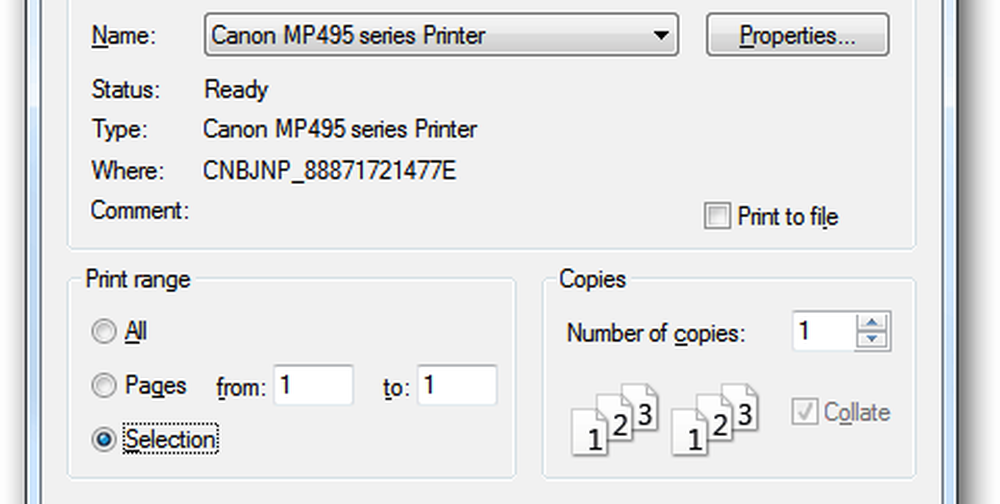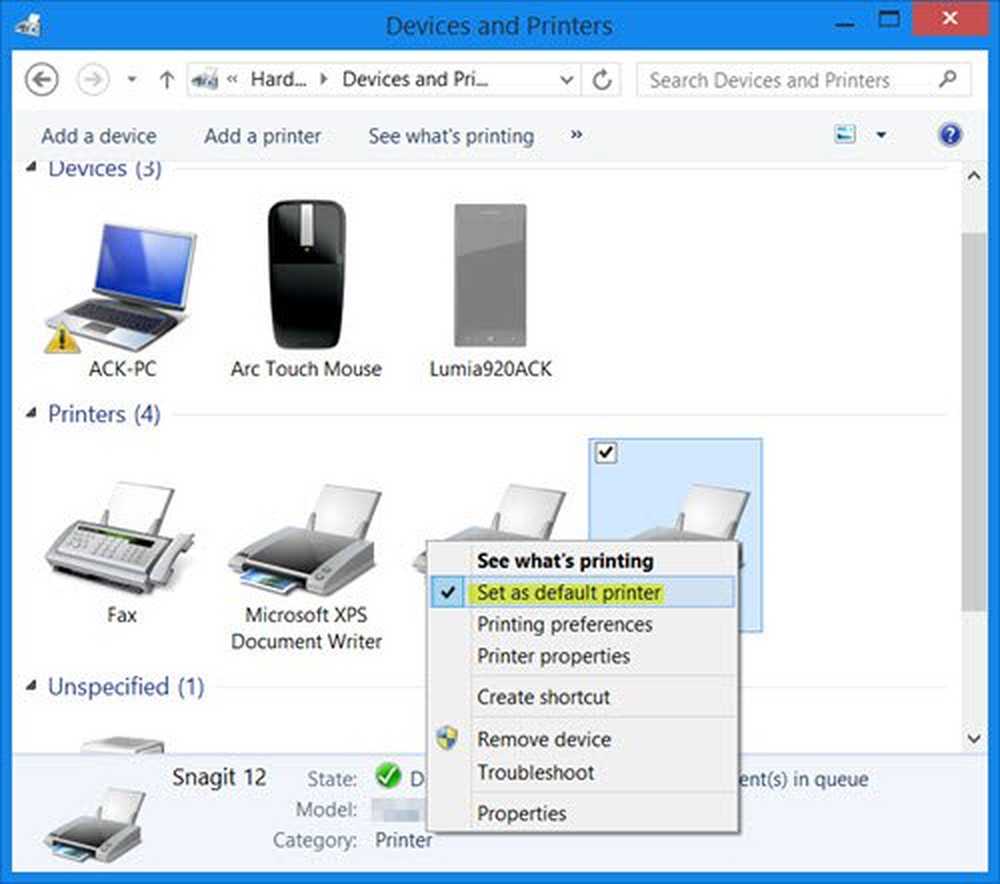Afdrukken vanuit de Nexus 7 via Google Cloudprinter
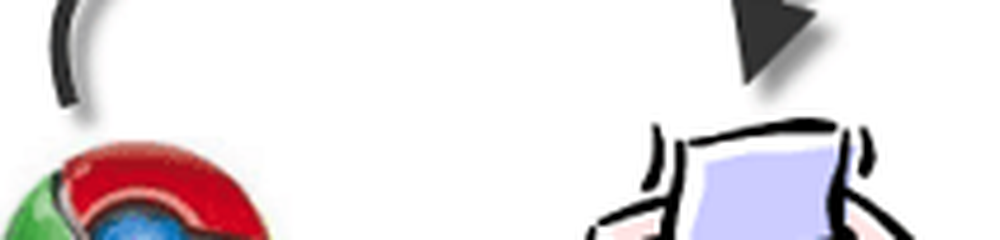
Google Cloudprinter
Log eerst in op Google Cloud Print op uw computer met uw Google-account. Dit moet u doen in Google Chrome.
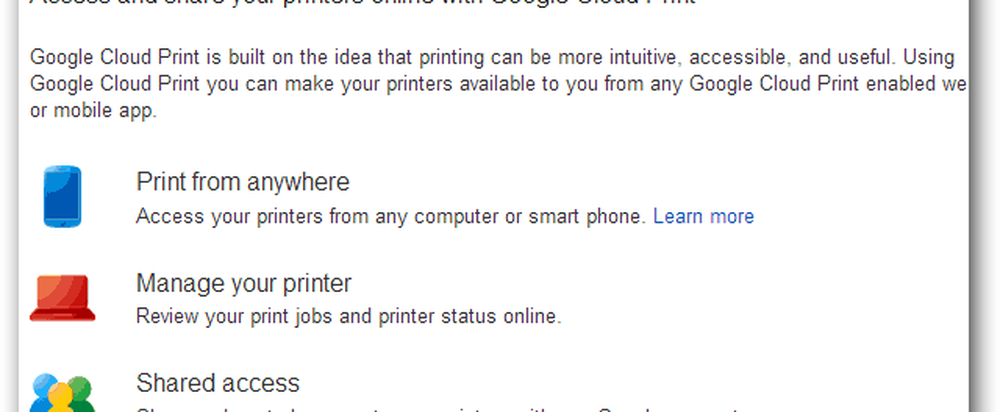
Klik nu in de werkbalk van Chrome op de menuknop en ga naar Instellingen.
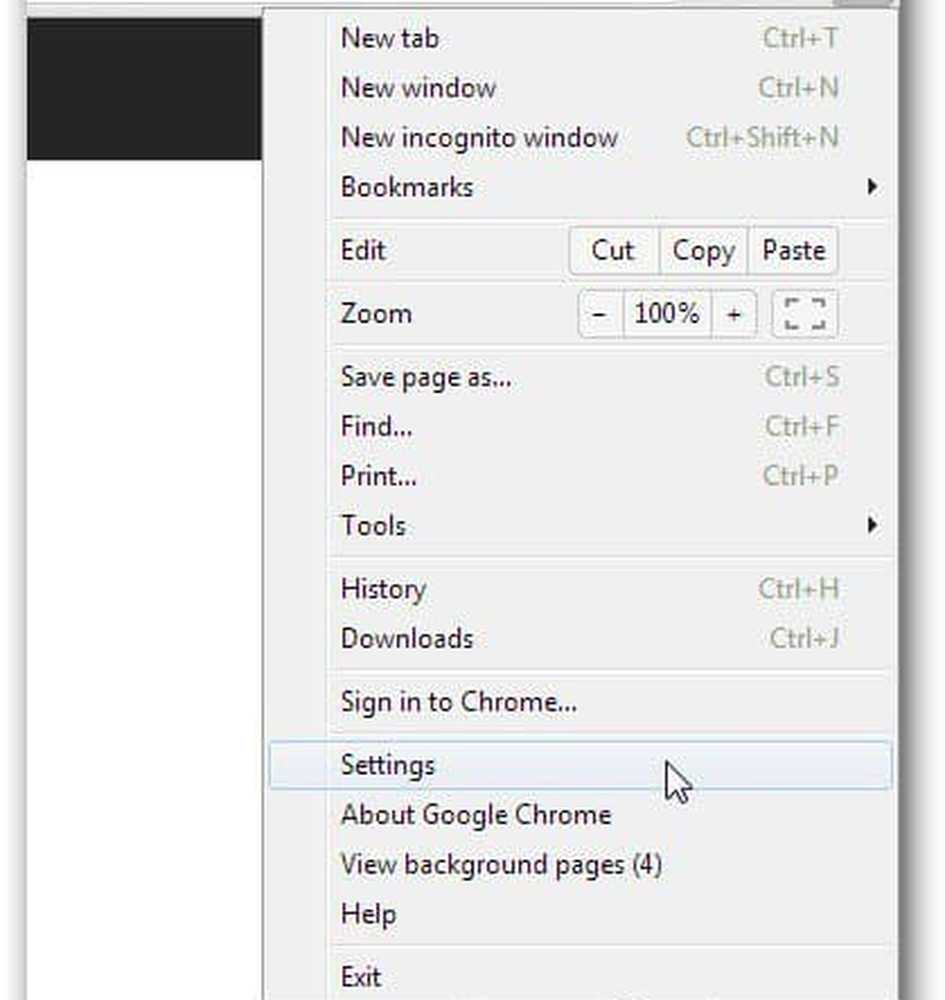
Blader in het venster dat omhoog komt naar beneden en klik op Geavanceerde instellingen weergeven.
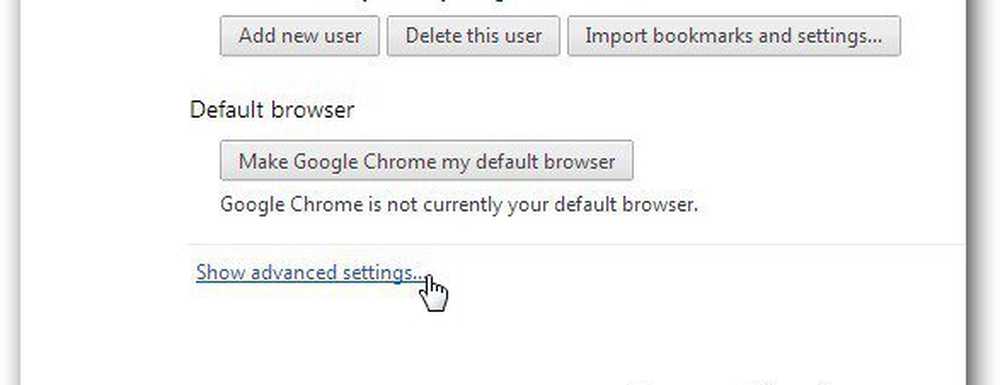
Blader nu naar Google Cloudprinter en klik op Printers toevoegen.
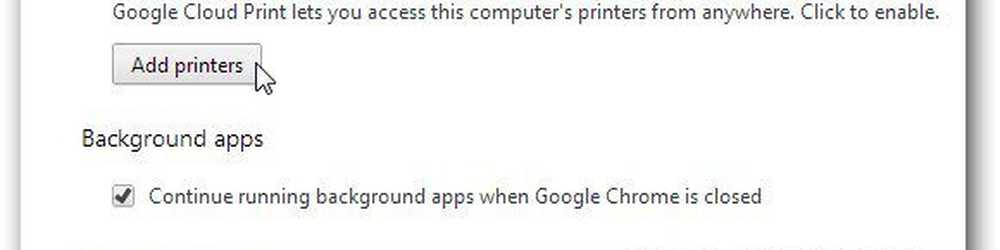
U wordt gevraagd om te bevestigen dat u printers die op de computer zijn aangesloten, wilt toevoegen aan uw Cloud Print-account. Als u een Cloud Ready-printer hebt, is deze stap niet nodig.
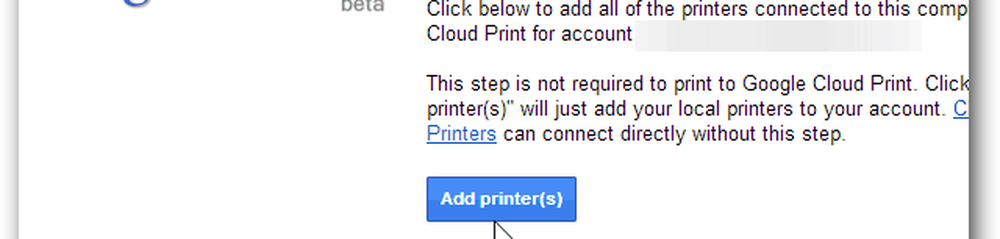
U ontvangt een laatste bevestigingsbericht. Nu maakt de printer deel uit van uw account en kunt u deze zien in de lijst in uw Cloud Print-account.
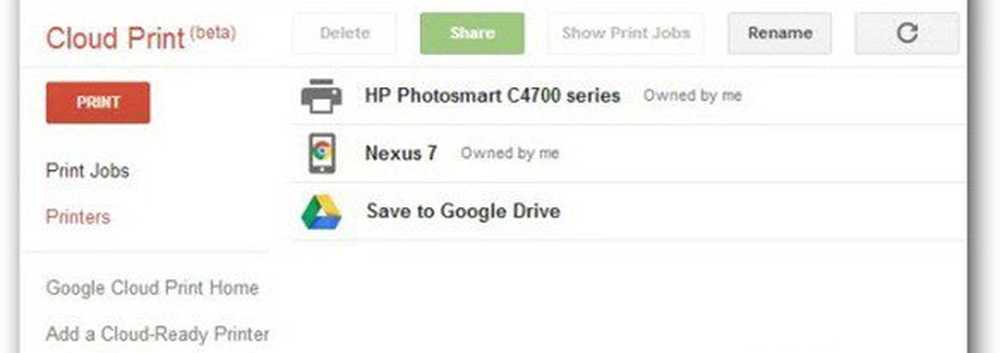
Google Cloud Print-app
Nu door naar de volgende stap. Klik hier om naar de Play Store te gaan en de cloudprinter-app voor Android op uw Nexus 7 te installeren.
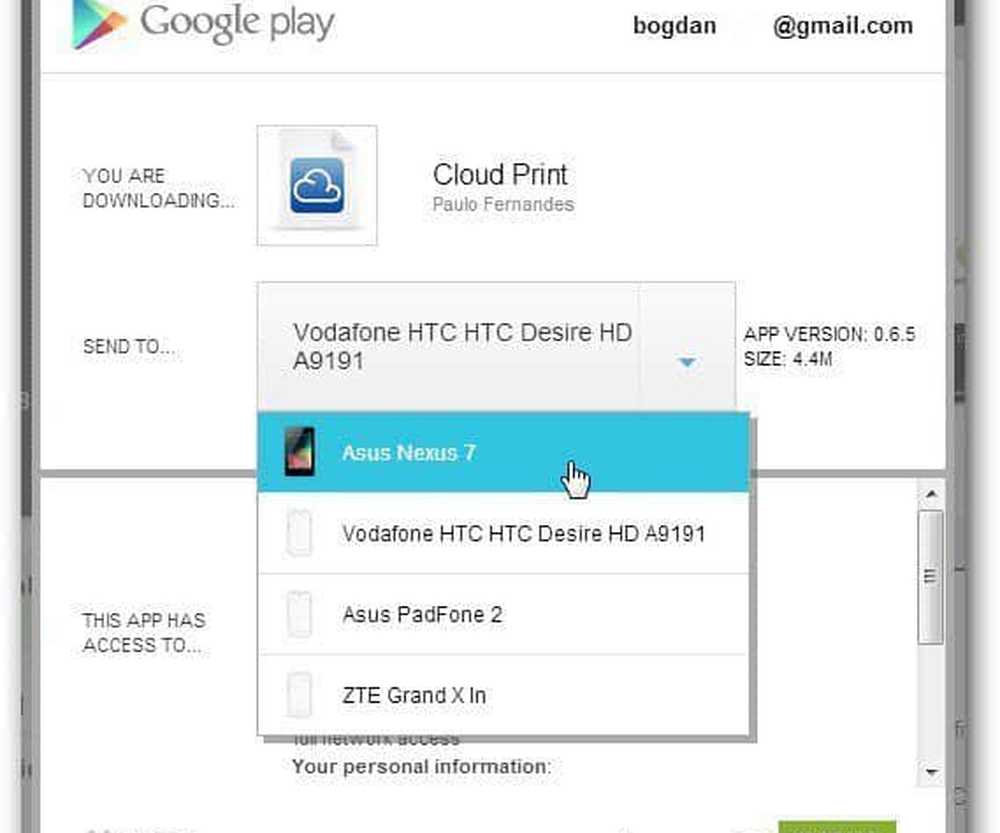
Start de app en u moet het account kiezen waarop de printer is geïnstalleerd en enkele machtigingen toestaan - in feite een paar klikken. Zodra dat is gebeurd, gaat u naar Instellingen (via de knop in de rechterbovenhoek) en zorgt u ervoor dat u de printer selecteert die u op uw account hebt geïnstalleerd.
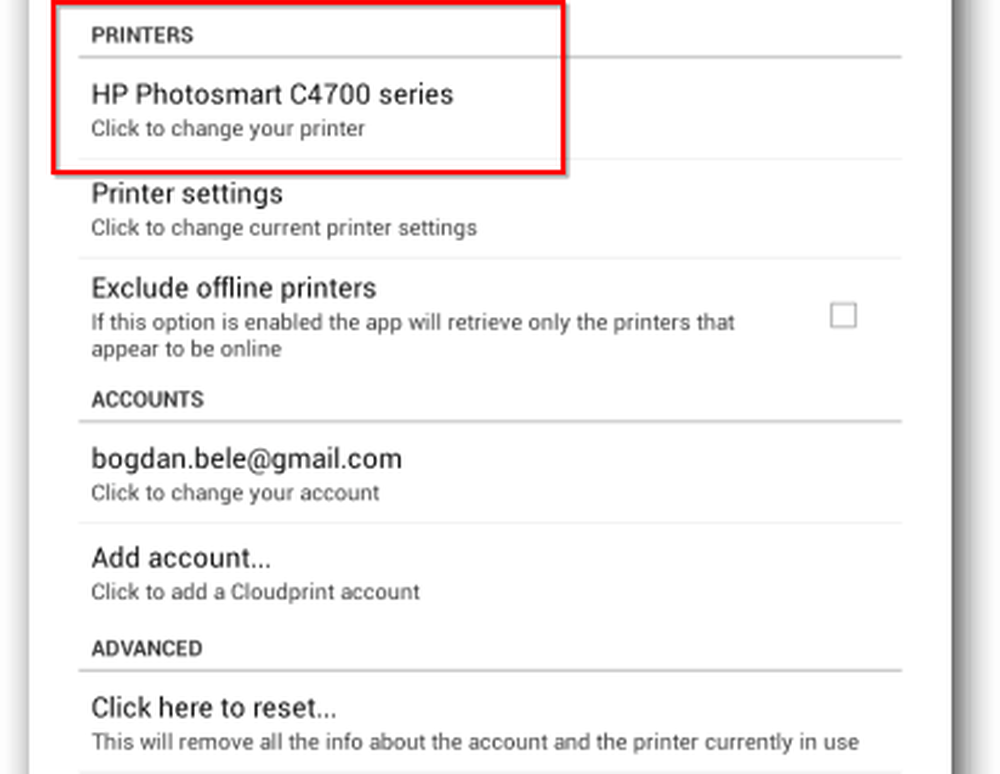
Alles zou nu moeten worden opgezet. Ik hoef alleen maar te vermelden dat de computer waarop de printer is aangesloten, moet zijn ingeschakeld met Google Chrome. U kunt nu de knop Lokaal of Web gebruiken om het bestand te vinden dat u wilt afdrukken. Ze kunnen afkomstig zijn van uw Nexus 7 of van webservices. Momenteel zijn functies zoals Dropbox slechts voor een beperkte tijd beschikbaar. Daarna moet je de Pro-versie van de app kopen.
Maar terug naar afdrukken. Zodra u het document hebt gevonden dat u wilt afdrukken, tikt u op Ja om te bevestigen dat u het wilt afdrukken.

Selecteer vervolgens de printer waarnaar u het wilt verzenden.
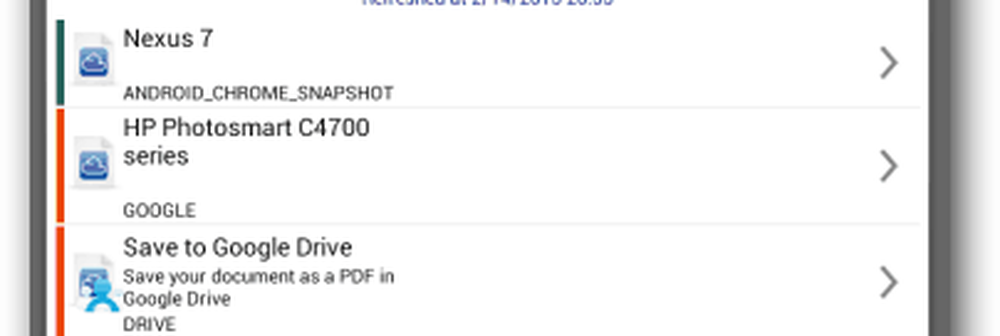
De functie werkte prima toen ik hem testte en als je een computer hebt die altijd thuis of op het werk staat, is dit een geweldige manier om onderweg dingen af te drukken.